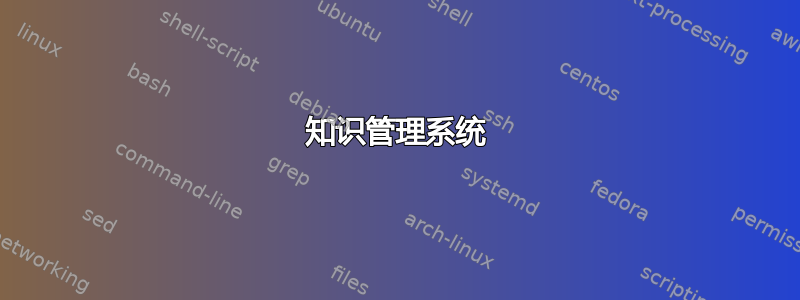
我是新来的。在 18.04 上使用我最近购买的 TP-link T4U V3(8822bu 芯片组)无线适配器时遇到问题。我尝试了网上几乎所有的技巧,但仍然无法连接到我的无线网络。它无法连接并不断要求输入密码。
我尝试了大多数解决方案所指向的以下两个驱动程序:
第一个似乎“工作”得更好,它能更快地找到网络,并两次连接到我的 5GHz 网络(也尝试过 2.4Ghz)。但之后它没有重新连接。
我还尝试将我的路由器 5Ghz 配置为仅 WPA2 PSK AES 模式。
我安装了另一个 PCI Express 无线网卡,但已将其列入黑名单。信号真的很差,而且只有 2.4Ghz。
下一步我该做什么?提前谢谢您!
(很多)更多信息:
uname-r-v
5.3.0-46-generic #38~18.04.1-Ubuntu SMP Tue Mar 31 04:17:56 UTC 2020
系统盘
Bus 004 Device 002: ID 0424:5744 Standard Microsystems Corp.
Bus 004 Device 001: ID 1d6b:0003 Linux Foundation 3.0 root hub
Bus 003 Device 004: ID 1532:0037 Razer USA, Ltd
Bus 003 Device 003: ID 046d:c31c Logitech, Inc. Keyboard K120
Bus 003 Device 002: ID 0424:2744 Standard Microsystems Corp.
Bus 003 Device 001: ID 1d6b:0002 Linux Foundation 2.0 root hub
Bus 002 Device 001: ID 1d6b:0003 Linux Foundation 3.0 root hub
Bus 001 Device 006: ID 22b8:2e24 Motorola PCS
Bus 001 Device 002: ID 2357:0115
Bus 001 Device 001: ID 1d6b:0002 Linux Foundation 2.0 root hub
lsmod | grep 88x
88x2bu 2441216 0
cfg80211 704512 1 88x2bu
请参阅lspci-knn| grep -iA2 净
06:00.0 Network controller [0280]: Realtek Semiconductor Co., Ltd. RTL8192EE PCIe Wireless Network Adapter [10ec:818b]
Subsystem: Realtek Semiconductor Co., Ltd. RTL8192EE PCIe Wireless Network Adapter [10ec:8196]
Kernel modules: rtl8192ee
07:00.0 Ethernet controller [0200]: Realtek Semiconductor Co., Ltd. RTL8111/8168/8411 PCI Express Gigabit Ethernet Controller [10ec:8168] (rev 15)
Subsystem: ASUSTeK Computer Inc. RTL8111/8168/8411 PCI Express Gigabit Ethernet Controller [1043:8677]
Kernel driver in use: r8169
Kernel modules: r8169
系统日志 为了https://github.com/EntropicEffect/rtl8822bu
Apr 9 13:50:04 cashway NetworkManager[938]: <info> [1586451004.5660] device (wlxd0374555494e): Activation: starting connection 'Oi_459D_5G' (16596e28-ee03-48ff-a0a2-61faf3a37ba4)
Apr 9 13:50:04 cashway NetworkManager[938]: <info> [1586451004.5662] audit: op="connection-activate" uuid="16596e28-ee03-48ff-a0a2-61faf3a37ba4" name="Oi_459D_5G" pid=2323 uid=1000 result="success"
Apr 9 13:50:04 cashway NetworkManager[938]: <info> [1586451004.5666] device (wlxd0374555494e): state change: disconnected -> prepare (reason 'none', sys-iface-state: 'managed')
Apr 9 13:50:04 cashway NetworkManager[938]: <info> [1586451004.5677] device (wlxd0374555494e): state change: prepare -> config (reason 'none', sys-iface-state: 'managed')
Apr 9 13:50:04 cashway NetworkManager[938]: <info> [1586451004.5686] device (wlxd0374555494e): Activation: (wifi) access point 'Oi_459D_5G' has security, but secrets are required.
Apr 9 13:50:04 cashway NetworkManager[938]: <info> [1586451004.5687] device (wlxd0374555494e): state change: config -> need-auth (reason 'none', sys-iface-state: 'managed')
Apr 9 13:50:04 cashway NetworkManager[938]: <info> [1586451004.5744] device (wlxd0374555494e): state change: need-auth -> prepare (reason 'none', sys-iface-state: 'managed')
Apr 9 13:50:04 cashway NetworkManager[938]: <info> [1586451004.5748] device (wlxd0374555494e): state change: prepare -> config (reason 'none', sys-iface-state: 'managed')
Apr 9 13:50:04 cashway NetworkManager[938]: <info> [1586451004.5753] device (wlxd0374555494e): Activation: (wifi) connection 'Oi_459D_5G' has security, and secrets exist. No new secrets needed.
Apr 9 13:50:04 cashway NetworkManager[938]: <info> [1586451004.5754] Config: added 'ssid' value 'Oi_459D_5G'
Apr 9 13:50:04 cashway NetworkManager[938]: <info> [1586451004.5754] Config: added 'scan_ssid' value '1'
Apr 9 13:50:04 cashway NetworkManager[938]: <info> [1586451004.5754] Config: added 'bgscan' value 'simple:30:-80:86400'
Apr 9 13:50:04 cashway NetworkManager[938]: <info> [1586451004.5754] Config: added 'key_mgmt' value 'WPA-PSK'
Apr 9 13:50:04 cashway NetworkManager[938]: <info> [1586451004.5754] Config: added 'auth_alg' value 'OPEN'
Apr 9 13:50:04 cashway NetworkManager[938]: <info> [1586451004.5755] Config: added 'psk' value '<hidden>'
Apr 9 13:50:04 cashway gnome-shell[2323]: Object St.Widget (0x562a06e78f90), has been already deallocated - impossible to access it. This might be caused by the object having been destroyed from C code using something such as destroy(), dispose(), or remove() vfuncs
Apr 9 13:50:04 cashway org.gnome.Shell.desktop[2323]: == Stack trace for context 0x562a0462c330 ==
Apr 9 13:50:04 cashway org.gnome.Shell.desktop[2323]: #0 0x562a04ac6a28 i resource:///org/gnome/shell/ui/modalDialog.js:93 (0x7fd85c3f14d8 @ 22)
Apr 9 13:50:04 cashway org.gnome.Shell.desktop[2323]: #1 0x7ffc200f9d60 I resource:///org/gnome/gjs/modules/_legacy.js:82 (0x7fd85c3b5de0 @ 71)
Apr 9 13:50:04 cashway org.gnome.Shell.desktop[2323]: #2 0x562a04ac6970 i resource:///org/gnome/gjs/modules/_legacy.js:39 (0x7fd85c3b5b38 @ 215)
Apr 9 13:50:04 cashway org.gnome.Shell.desktop[2323]: #3 0x562a04ac68e0 i resource:///org/gnome/shell/ui/status/network.js:783 (0x7fd8061152b8 @ 409)
Apr 9 13:50:04 cashway org.gnome.Shell.desktop[2323]: #4 0x7ffc200fb0d0 I resource:///org/gnome/gjs/modules/_legacy.js:82 (0x7fd85c3b5de0 @ 71)
Apr 9 13:50:04 cashway org.gnome.Shell.desktop[2323]: #5 0x562a04ac6858 i resource:///org/gnome/shell/ui/modalDialog.js:168 (0x7fd85c3f1a28 @ 92)
Apr 9 13:50:04 cashway org.gnome.Shell.desktop[2323]: #6 0x7ffc200fbcb0 I resource:///org/gnome/gjs/modules/_legacy.js:82 (0x7fd85c3b5de0 @ 71)
Apr 9 13:50:04 cashway org.gnome.Shell.desktop[2323]: #7 0x7ffc200fc440 b self-hosted:914 (0x7fd85c3f12b8 @ 346)
Apr 9 13:50:04 cashway org.gnome.Shell.desktop[2323]: #8 0x562a04ac67b8 i resource:///org/gnome/gjs/modules/tweener/tweener.js:208 (0x7fd85c3d2b38 @ 54)
Apr 9 13:50:04 cashway org.gnome.Shell.desktop[2323]: #9 0x7ffc200fdaf0 b resource:///org/gnome/gjs/modules/tweener/tweener.js:337 (0x7fd85c3d2bc0 @ 1626)
Apr 9 13:50:04 cashway org.gnome.Shell.desktop[2323]: #10 0x7ffc200fdba0 b resource:///org/gnome/gjs/modules/tweener/tweener.js:350 (0x7fd85c3d2c48 @ 100)
Apr 9 13:50:04 cashway org.gnome.Shell.desktop[2323]: #11 0x562a04ac6740 i resource:///org/gnome/gjs/modules/tweener/tweener.js:365 (0x7fd85c3d2cd0 @ 10)
Apr 9 13:50:04 cashway org.gnome.Shell.desktop[2323]: #12 0x7ffc200fef20 b resource:///org/gnome/gjs/modules/signals.js:128 (0x7fd85c3d2230 @ 386)
Apr 9 13:50:04 cashway org.gnome.Shell.desktop[2323]: #13 0x562a04ac66b0 i resource:///org/gnome/shell/ui/tweener.js:244 (0x7fd85c3cf808 @ 159)
Apr 9 13:50:04 cashway org.gnome.Shell.desktop[2323]: #14 0x7ffc200ffb70 I resource:///org/gnome/gjs/modules/_legacy.js:82 (0x7fd85c3b5de0 @ 71)
Apr 9 13:50:04 cashway org.gnome.Shell.desktop[2323]: #15 0x562a04ac6630 i resource:///org/gnome/shell/ui/tweener.js:219 (0x7fd85c3cf780 @ 15)
Apr 9 13:50:04 cashway gnome-shell[2323]: clutter_actor_destroy: assertion 'CLUTTER_IS_ACTOR (self)' failed
Apr 9 13:50:09 cashway NetworkManager[938]: <info> [1586451009.5917] device (wlxd0374555494e): supplicant interface state: disconnected -> scanning
Apr 9 13:50:15 cashway wpa_supplicant[943]: wlxd0374555494e: Trying to associate with a8:49:4d:10:45:a8 (SSID='Oi_459D_5G' freq=5180 MHz)
Apr 9 13:50:15 cashway NetworkManager[938]: <info> [1586451015.2167] device (wlxd0374555494e): supplicant interface state: scanning -> associating
Apr 9 13:50:21 cashway wpa_supplicant[943]: wlxd0374555494e: CTRL-EVENT-ASSOC-REJECT status_code=1
Apr 9 13:50:21 cashway wpa_supplicant[943]: wlxd0374555494e: CTRL-EVENT-SSID-TEMP-DISABLED id=0 ssid="Oi_459D_5G" auth_failures=1 duration=10 reason=CONN_FAILED
Apr 9 13:50:21 cashway wpa_supplicant[943]: wlxd0374555494e: CTRL-EVENT-REGDOM-CHANGE init=CORE type=WORLD
Apr 9 13:50:21 cashway wpa_supplicant[943]: wlxd0374555494e: CTRL-EVENT-REGDOM-CHANGE init=USER type=COUNTRY alpha2=BR
Apr 9 13:50:21 cashway NetworkManager[938]: <info> [1586451021.8764] device (wlxd0374555494e): supplicant interface state: associating -> disconnected
Apr 9 13:50:29 cashway NetworkManager[938]: <warn> [1586451029.4765] device (wlxd0374555494e): Activation: (wifi) association took too long
Apr 9 13:50:29 cashway NetworkManager[938]: <info> [1586451029.4765] device (wlxd0374555494e): state change: config -> need-auth (reason 'none', sys-iface-state: 'managed')
Apr 9 13:50:29 cashway NetworkManager[938]: <warn> [1586451029.4788] device (wlxd0374555494e): Activation: (wifi) asking for new secrets
Apr 9 13:50:31 cashway NetworkManager[938]: <warn> [1586451031.0468] device (wlxd0374555494e): User canceled the secrets request.
Apr 9 13:50:31 cashway NetworkManager[938]: <info> [1586451031.0468] device (wlxd0374555494e): state change: need-auth -> failed (reason 'no-secrets', sys-iface-state: 'managed')
Apr 9 13:50:31 cashway NetworkManager[938]: <warn> [1586451031.0476] device (wlxd0374555494e): Activation: failed for connection 'Oi_459D_5G'
Apr 9 13:50:31 cashway NetworkManager[938]: <info> [1586451031.0486] device (wlxd0374555494e): state change: failed -> disconnected (reason 'none', sys-iface-state: 'managed')
Apr 9 13:50:31 cashway gnome-shell[1839]: An active wireless connection, in infrastructure mode, involves no access point?
Apr 9 13:50:31 cashway gnome-shell[2323]: An active wireless connection, in infrastructure mode, involves no access point?
是否配置
wlxd0374555494e: flags=4099<UP,BROADCAST,MULTICAST> mtu 1500
ether d0:37:45:55:49:4e txqueuelen 1000 (Ethernet)
RX packets 0 bytes 0 (0.0 B)
RX errors 0 dropped 0 overruns 0 frame 0
TX packets 0 bytes 0 (0.0 B)
TX errors 0 dropped 0 overruns 0 carrier 0 collisions 0
iw 注册获取
global
country BR: DFS-FCC
(2402 - 2482 @ 40), (N/A, 20), (N/A)
(5170 - 5250 @ 80), (N/A, 17), (N/A), AUTO-BW
(5250 - 5330 @ 80), (N/A, 24), (0 ms), DFS, AUTO-BW
(5490 - 5730 @ 160), (N/A, 24), (0 ms), DFS
(5735 - 5835 @ 80), (N/A, 30), (N/A)
rfkill 列出全部
0: phy0: Wireless LAN
Soft blocked: no
Hard blocked: no
/etc/默认/crda
REGDOMAIN=BR
编辑:
sudo iwlist chan
wlxd0374555494e 32 channels in total; available frequencies :
Channel 01 : 2.412 GHz
Channel 02 : 2.417 GHz
Channel 03 : 2.422 GHz
Channel 04 : 2.427 GHz
Channel 05 : 2.432 GHz
Channel 06 : 2.437 GHz
Channel 07 : 2.442 GHz
Channel 08 : 2.447 GHz
Channel 09 : 2.452 GHz
Channel 10 : 2.457 GHz
Channel 11 : 2.462 GHz
Channel 36 : 5.18 GHz
Channel 40 : 5.2 GHz
Channel 44 : 5.22 GHz
Channel 48 : 5.24 GHz
Channel 52 : 5.26 GHz
Channel 56 : 5.28 GHz
Channel 60 : 5.3 GHz
Channel 64 : 5.32 GHz
Channel 100 : 5.5 GHz
Channel 104 : 5.52 GHz
Channel 108 : 5.54 GHz
Channel 112 : 5.56 GHz
Channel 116 : 5.58 GHz
Channel 132 : 5.66 GHz
Channel 136 : 5.68 GHz
Channel 140 : 5.7 GHz
Channel 149 : 5.745 GHz
Channel 153 : 5.765 GHz
Channel 157 : 5.785 GHz
Channel 161 : 5.805 GHz
Channel 165 : 5.825 GHz
Current Frequency:2.412 GHz (Channel 1)
nmcli 设备 wifi 列表
IN-USE SSID MODE CHAN RATE SIGNAL BARS SECURITY
Oi_459D_5G Infra 36 405 Mbit/s 70 ▂▄▆_ WPA2
Oi_459D Infra 8 195 Mbit/s 69 ▂▄▆_ WPA2
NET_2G0D41E4 Infra 11 195 Mbit/s 50 ▂▄__ WPA1 WPA2
CASA DA DORIS Infra 1 130 Mbit/s 44 ▂▄__ WPA2
NetVirtua402 Infra 1 130 Mbit/s 44 ▂▄__ WPA1 WPA2
carvalho Infra 3 130 Mbit/s 44 ▂▄__ WPA1 WPA2
Ole Telecom-45968 Infra 10 270 Mbit/s 44 ▂▄__ WPA2
#NET-CLARO-WIFI Infra 1 130 Mbit/s 40 ▂▄__ --
Kalani2 Infra 11 135 Mbit/s 39 ▂▄__ WPA1 WPA2
INTELBRAS Infra 11 135 Mbit/s 37 ▂▄__ --
APT 202 Infra 7 195 Mbit/s 32 ▂▄__ WPA1 WPA2
dlink-3806 Infra 6 270 Mbit/s 30 ▂___ WPA1 WPA2
#NET-CLARO-WIFI Infra 7 195 Mbit/s 30 ▂___ --
NET VIRTUA 200 APT 801 Infra 11 130 Mbit/s 30 ▂___ WPA2
Kamile Infra 8 130 Mbit/s 29 ▂___ WPA1 WPA2
#NET-CLARO-WIFI Infra 8 130 Mbit/s 29 ▂___ --
#NET-CLARO-WIFI Infra 11 130 Mbit/s 29 ▂___ --
Virginia Infra 11 195 Mbit/s 27 ▂___ WPA2
#NET-CLARO-WIFI Infra 11 130 Mbit/s 27 ▂___ --
Rt Diogo Oi Fibra 5G Infra 64 405 Mbit/s 15 ▂___ WPA1 WPA2
sudo airmon-ng 另外(不知道是否有用):
PHY Interface Driver Chipset
phy0 wlxd0374555494e ??????
信息列表
max # scan SSIDs: 9
max scan IEs length: 2304 bytes
max # sched scan SSIDs: 0
max # match sets: 0
max # scan plans: 1
max scan plan interval: -1
max scan plan iterations: 0
Retry short limit: 7
Retry long limit: 4
Coverage class: 0 (up to 0m)
Supported Ciphers:
* WEP40 (00-0f-ac:1)
* WEP104 (00-0f-ac:5)
* TKIP (00-0f-ac:2)
* CCMP-128 (00-0f-ac:4)
Available Antennas: TX 0 RX 0
Supported interface modes:
* IBSS
* managed
* AP
* P2P-client
* P2P-GO
编辑2:
自动频道:(
系统配置
wlxd0374555494e unassociated Nickname:"<WIFI@REALTEK>"
Mode:Managed Frequency=5.18 GHz Access Point: Not-Associated
Sensitivity:0/0
Retry:off RTS thr:off Fragment thr:off
Power Management:off
Link Quality=0/100 Signal level=0 dBm Noise level=0 dBm
Rx invalid nwid:0 Rx invalid crypt:0 Rx invalid frag:0
Tx excessive retries:0 Invalid misc:0 Missed beacon:0
答案1
我在 Ubuntu 20.04 上遇到了同样的问题。就我而言,问题是我没有按照文档安装 DKMS。我只需粘贴连接 USB 适配器的这些行,现在就可以正常工作了:
知识管理系统
在内核更新时自动重建并安装。DKMS 位于 Ubuntu 的官方源中,安装方法如下:
sudo apt-get install build-essential dkms
然后使用 dkms 在源目录中安装模块:
sudo dkms add .
sudo dkms install -m 88x2bu -v 1.1
要卸载该模块:
sudo dkms remove -m 88x2bu -v 1.1 --all
sudo rm -rf /usr/src/88x2bu-1.1
答案2
部分解决方案
司机:https://github.com/EntropicEffect/rtl8822bu
模式:托管
固定频道。
固定频道带宽为 40MHz。
仅限 WPA/WPA2 AES。
我有一个让它工作的例程哈哈
- 将 USB 适配器
- 尝试连接
- 忘记连接
- 尝试再次连接
- 再次要求输入密码时取消
- 关闭 wifi
- 移除适配器
- 重启
- 登录
- 连接适配器
- 打开 wifi
- 连接!哈哈:)
我不知道为什么这样做有效,但我能够通过这些步骤连续可靠地连接三次。所以每次关机时我都必须执行步骤 3-7。这有点糟糕。我还必须每次都设置 DNS 服务器,因为这是一个新连接。
我希望它能对其他人有所帮助,但如果能解决它就更好了。有什么想法吗?


